WindowsでSourcetreeをインストールする
WindowsでSourcetreeをインストールします。

Sourcetreeとは
Sourcetreeは無料のGitクライアントです。
GUIでファイルの差分が見やすく、Gitの操作も簡単になります。
環境
- Windows 10 64ビット
- Git for Windows 2.44.0
前提
- Gitをインストールしている。
インストールの流れ
1. Sourcetreeをダウンロードする
Sourcetreeの公式サイトにアクセスし、「Download for Windows」をクリックします。

ライセンス契約とプライバシーポリシーに目を通し、「I agree to the Atlassian Software License Agreement and Privacy Policy.」にチェックを入れます。「Download」ボタンをクリックします。
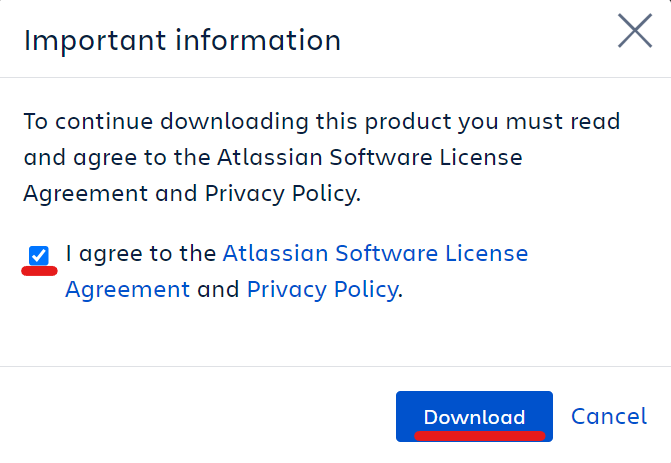
2. Sourcetreeをインストールする
ダウンロードしたインストーラーを実行します。今回は SourceTreeSetup-3.4.17.exe を実行します。
Bitbucket Cloudアカウント登録画面
Bitbucket Cloudアカウントの登録ができますが、今回はスキップします。「スキップ」ボタンをクリックします。

ツール選択画面
必要なツールを選択して「次へ」ボタンをクリックします。
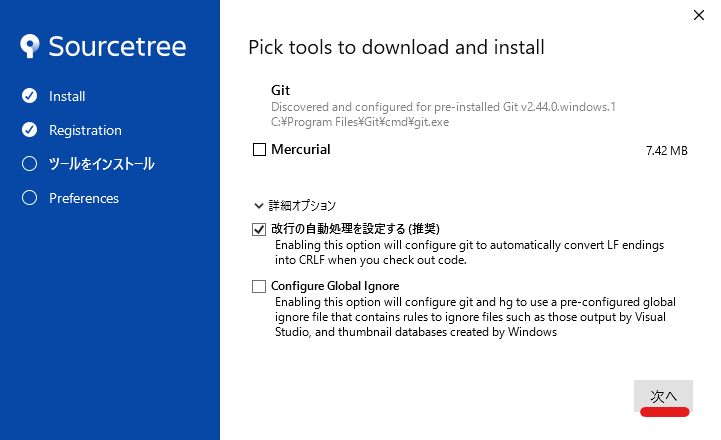
| 項目 | 説明 |
|---|---|
| Git | Gitをインストールするかどうかです。今回は事前にインストールしていたので、自動的に選択されています。 |
| Mercurial | Mercurialをインストールするかどうかです。Mercurialはバージョン管理システムです。今回は必要ないのでチェックを外しています。 |
| 改行の自動処理を設定する | チェックアウトするとき自動的に改行コードをLFからCRLFに変換するかどうかです。今回はチェックを入れています。 |
| Configure Global Ignore | IDEなどの無視すべきファイルを設定したグローバルな無視設定ファイルを使うかどうかです。今回はチェックを外しています。 |
プリファレンス画面
コミット時に利用されるユーザー名とメールアドレスを入力して「次へ」ボタンをクリックします。
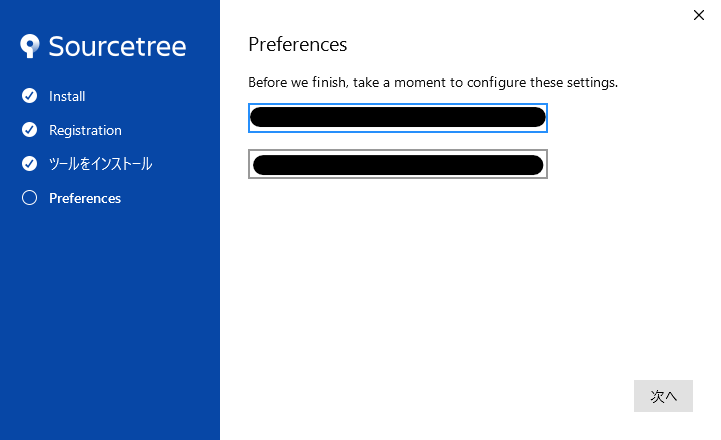
インストールが始まります。
SSHキーを読み込むかどうかを聞かれますが、今回は「いいえ」ボタンをクリックします。
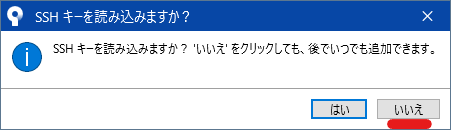
3. インストールの確認をする
インストールが完了すると自動的にSourcetreeが開きます。
試しにリポジトリを追加してみます。「Add」ボタンをクリックします。
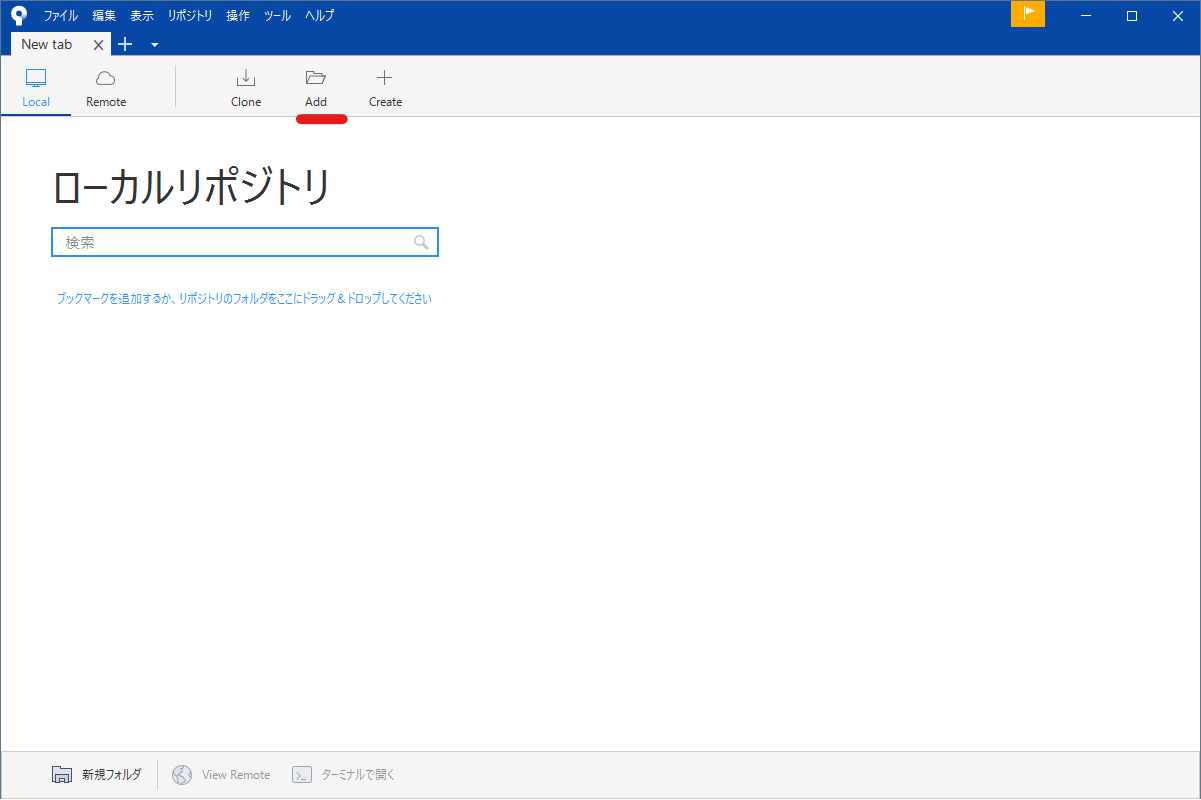
リポジトリのパスを入力し、「追加」ボタンをクリックします。
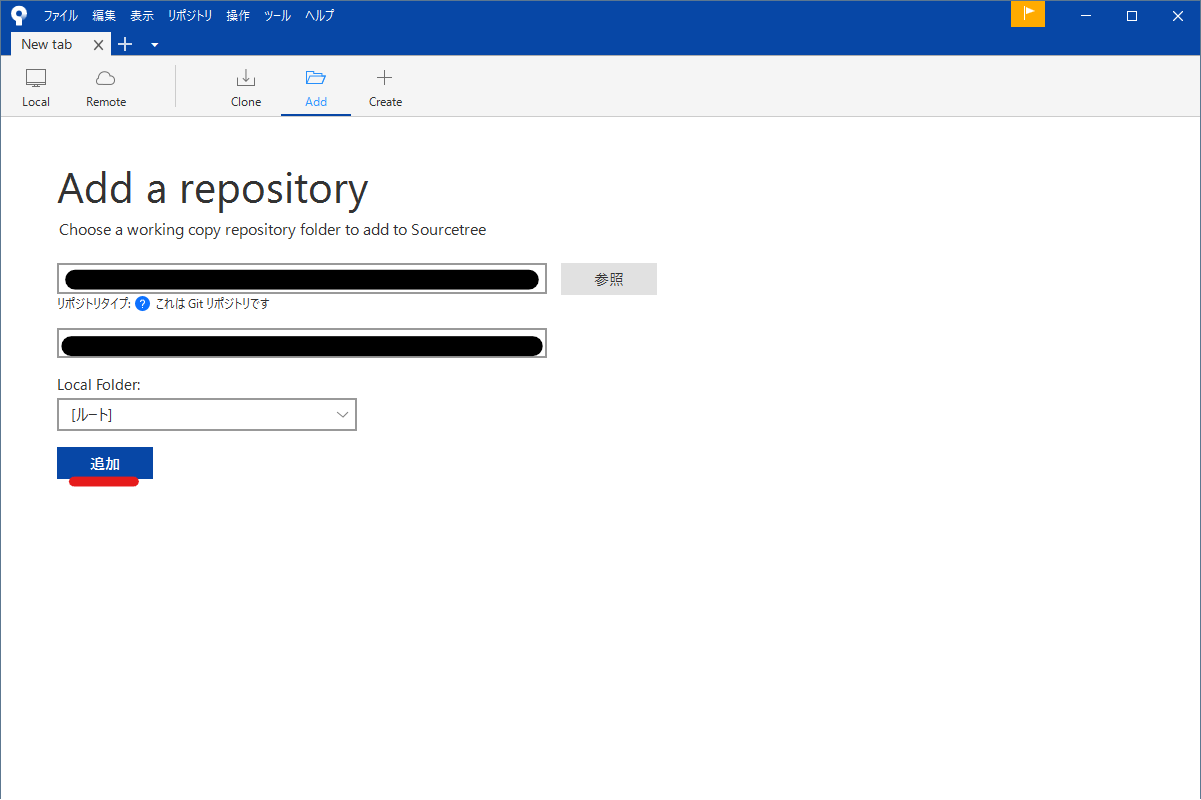
リポジトリを追加できました。